Планування місії обльоту полів в DroneDeploy
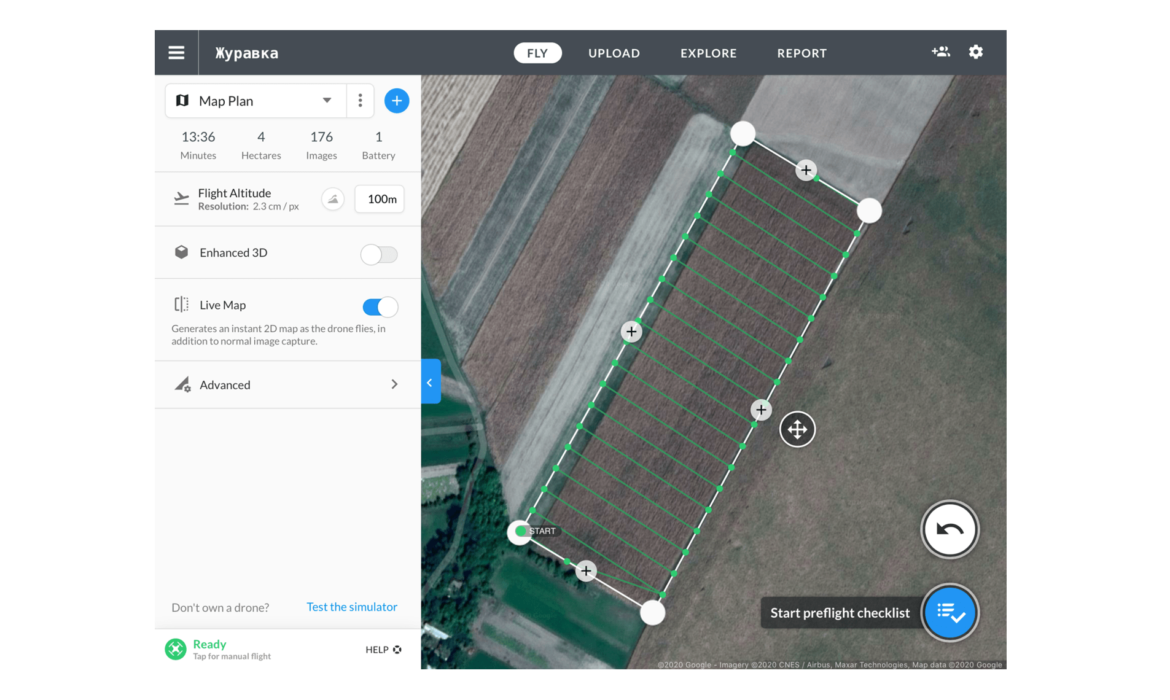
DroneDeploy – це рішення, яке використовується для створення аерофотознімків. Дозволяє планувати місії польотів дронів в автоматичному режимі без участі оператора. Це необхідно для правильного і точного позиціювання дрона і камери для фотографування досліджуваних об’єктів.
DroneDeploy знайшло широке застосування в аграрній сфері для автоматичного обльоту полів із застосуванням дронів DJI. Для отримання загальної картини поля (ортофотоплану) і подальшої обробки, важливо правильне позиціювання дрона при зйомці кожної фотографії. Висота, поздовжнє і поперечне перекриття фотографій. Так само важлива якість одержуваних зображень (кількість сантиметрів на піксель, так звана роздільна здатність фотографій). Для кожної цілі обльоту необхідно ставити свої параметри місії.
Приклади місій:
розрахунок вегетаційних індексів;
підрахунок врожайності;
визначення стресу рослин;
виявлення бур’янів;
…
Планування місії
Зайдіть на сайт https://www.dronedeploy.com.
Увійдіть під своїм обліковим записом. Зареєструйтесь якщо у вас немає облікового запису.
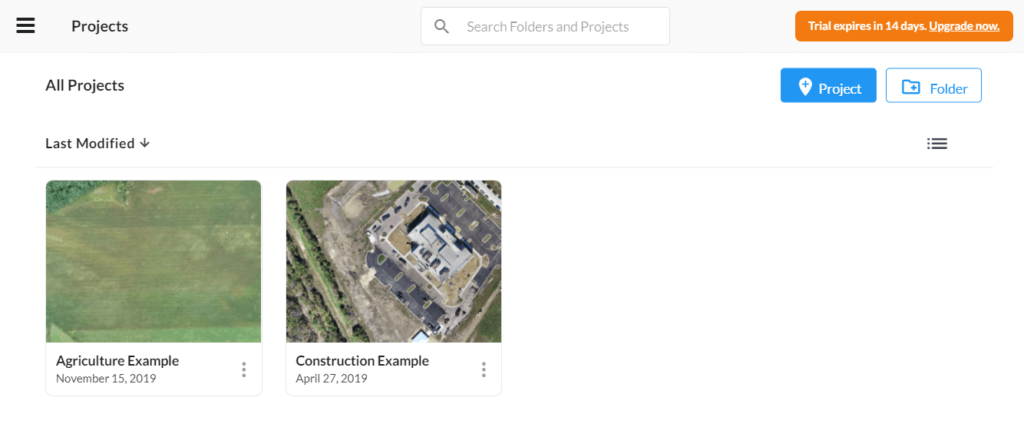
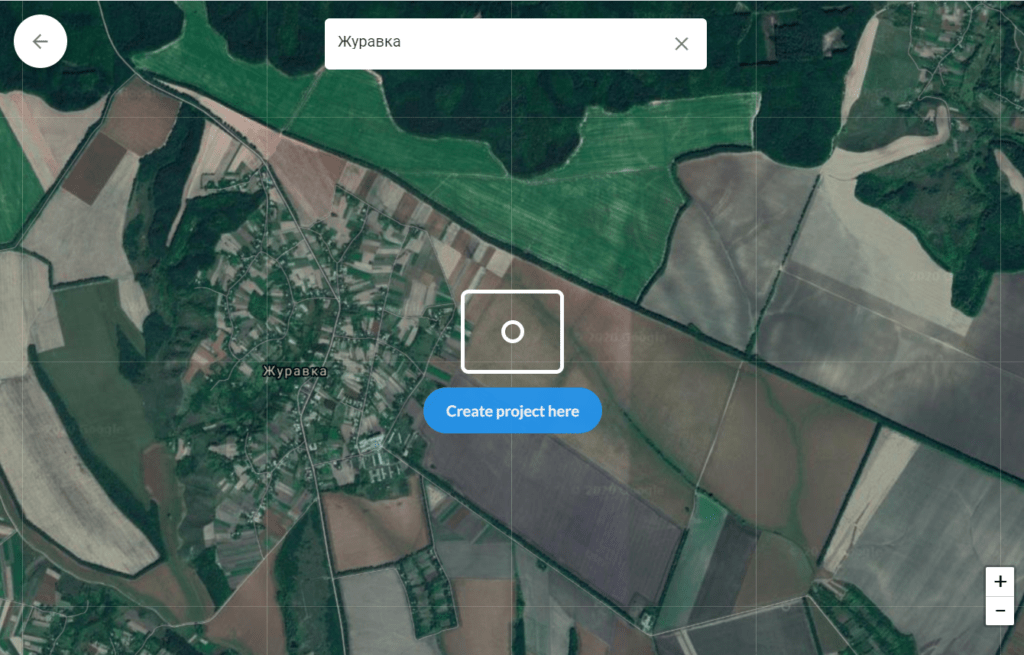
У рядку році пошуку виберіть назву найближчого населеного пункту
Натисніть кнопку “Create Project”, напишіть назву проєкту і натисніть “Continue”
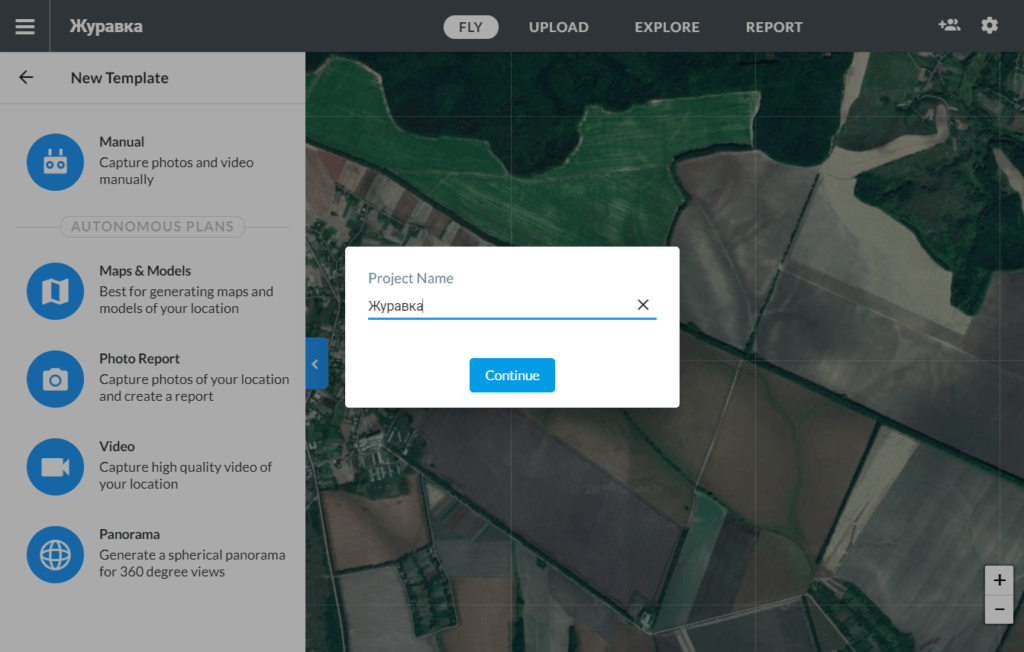
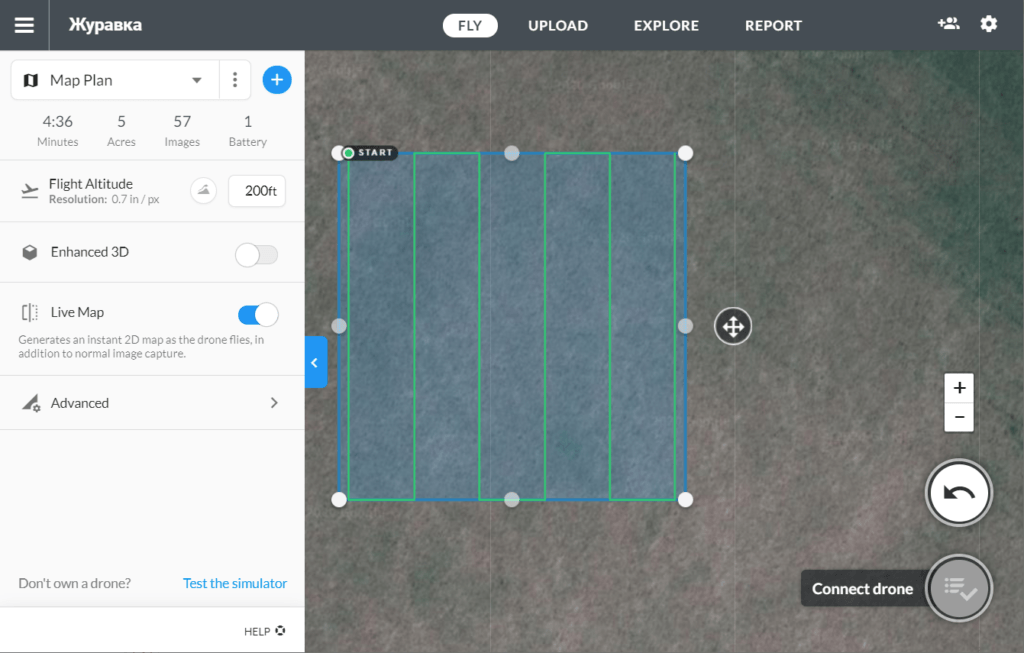
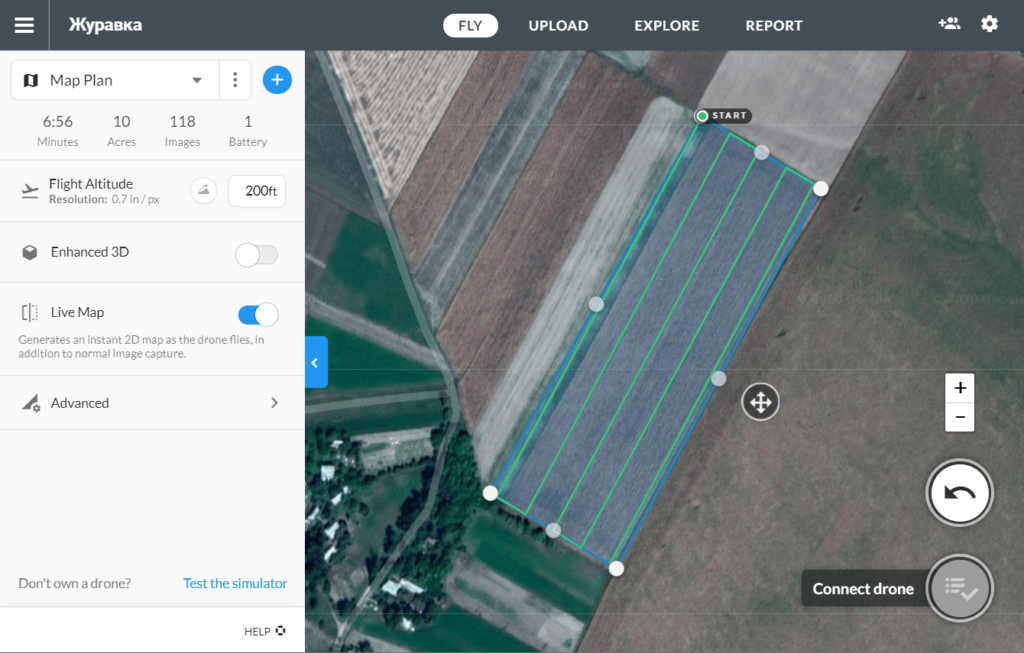
За замовчуванням використовується американська система одиниць.
Для того, щоб перевести її у звичну нам, необхідно виконати наступні дії:
– натиснути на меню
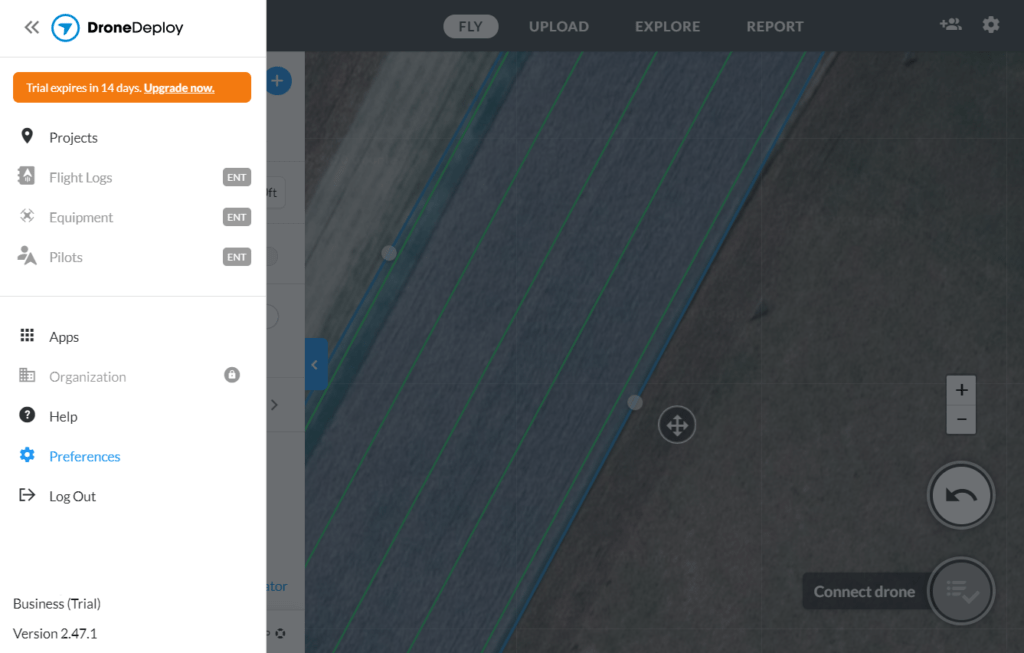
– вибрати настройки (Preferences)
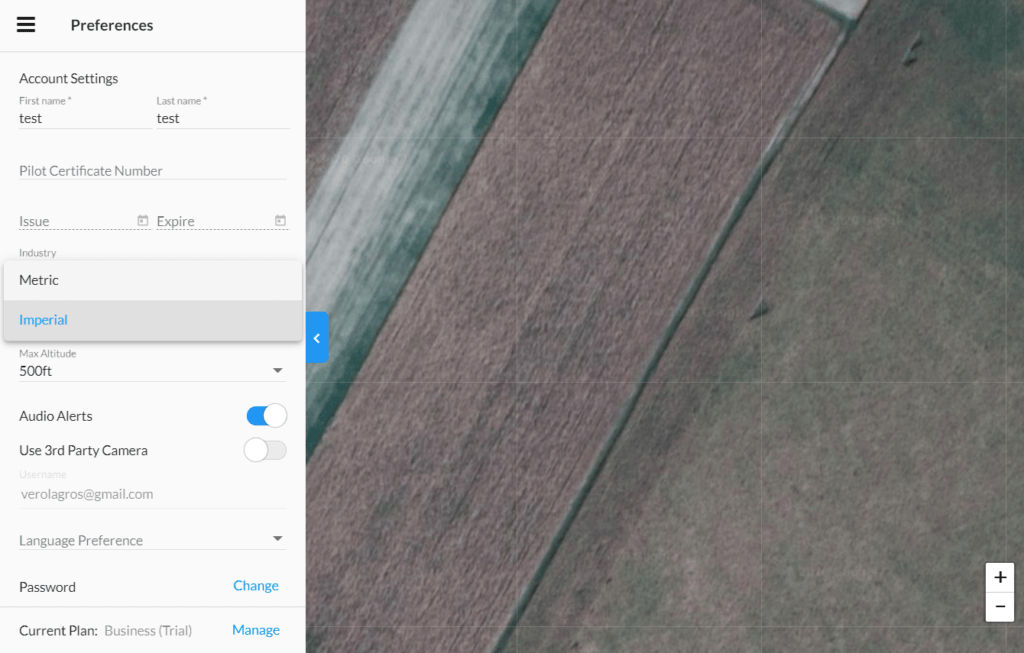
– обрати метричну систему мір
Повертаємося у свій проєкт і продовжуємо настройки.
Задаємо потрібну висоту польоту (Flight Altitude), наприклад 100 метрів.
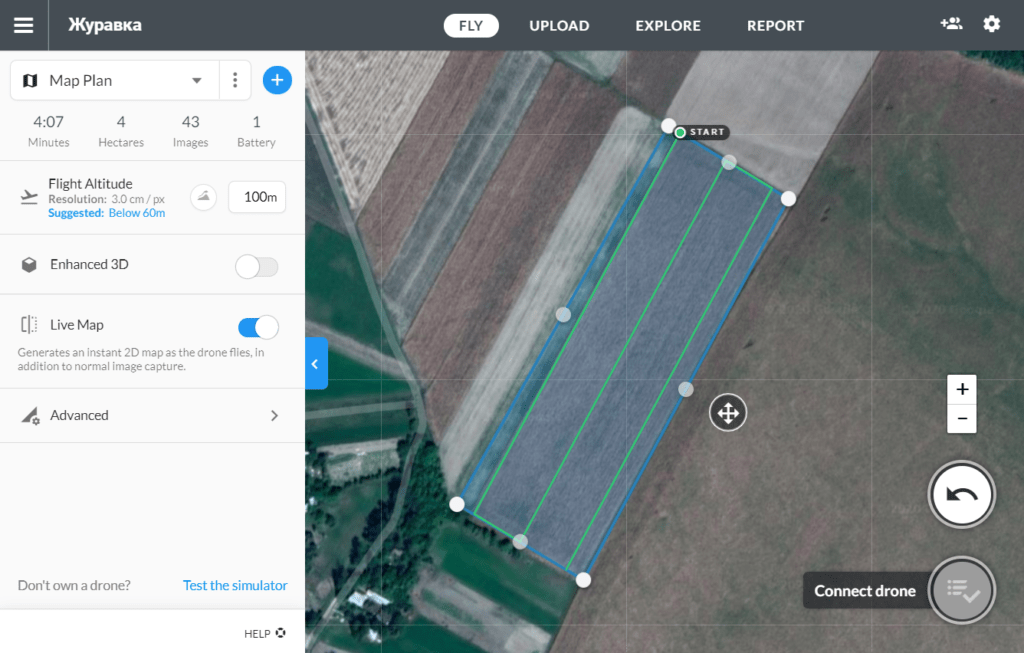
Переходимо в додаткові параметри (Advanced) прибираємо автоматичні налаштування (Automatic Settings) і задаємо необхідні додаткові параметри (для конкретного типу місії):
- Front Overlap 85%
- Side Overlap 80%
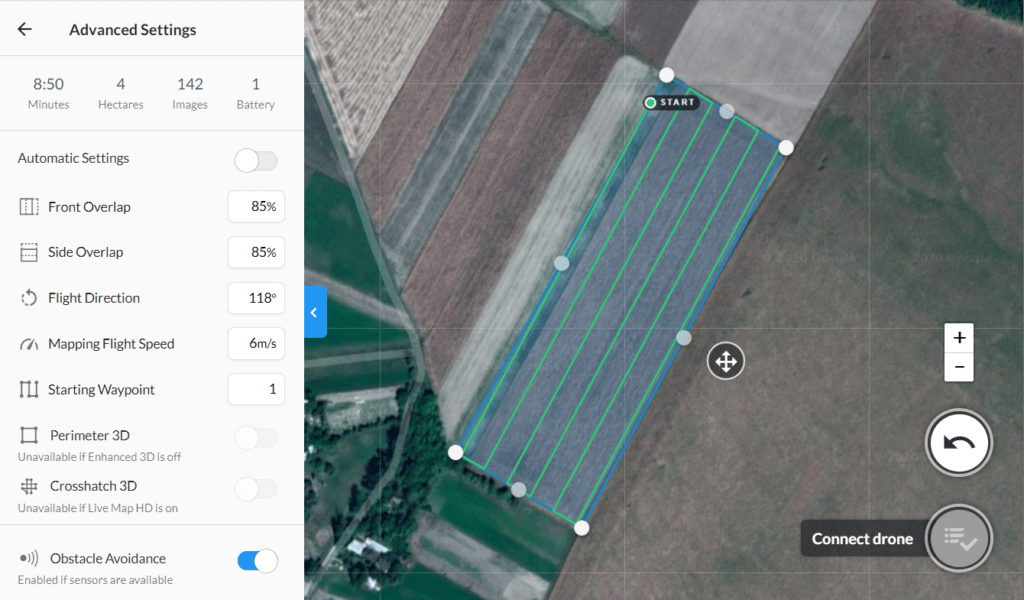
Додатково можна задати стартову точку польоту (ближче до фактичного місця зльоту дрона) і задати оптимальний напрямок польоту виходячи з напрямку вітру.

Виконання місії (з пульта)
Місія
1. Підготуйте дрон до польоту;
2. Запустіть додаток DJI GO 4 (Актуально для DJI MAVIC 2 PRO);
3. Перевірте, що все в нормі;
4. Запустіть додаток DroneDeploy;
5. Переконайтеся, що додаток DroneDeploy встановило зв’язок з додатком DJI GO.

6. Якщо зв’язок не встановилася, вимкніть і ввімкніть USB шнур від пульта управління дроном (Справа сіра іконка і напис “Connect drone”);
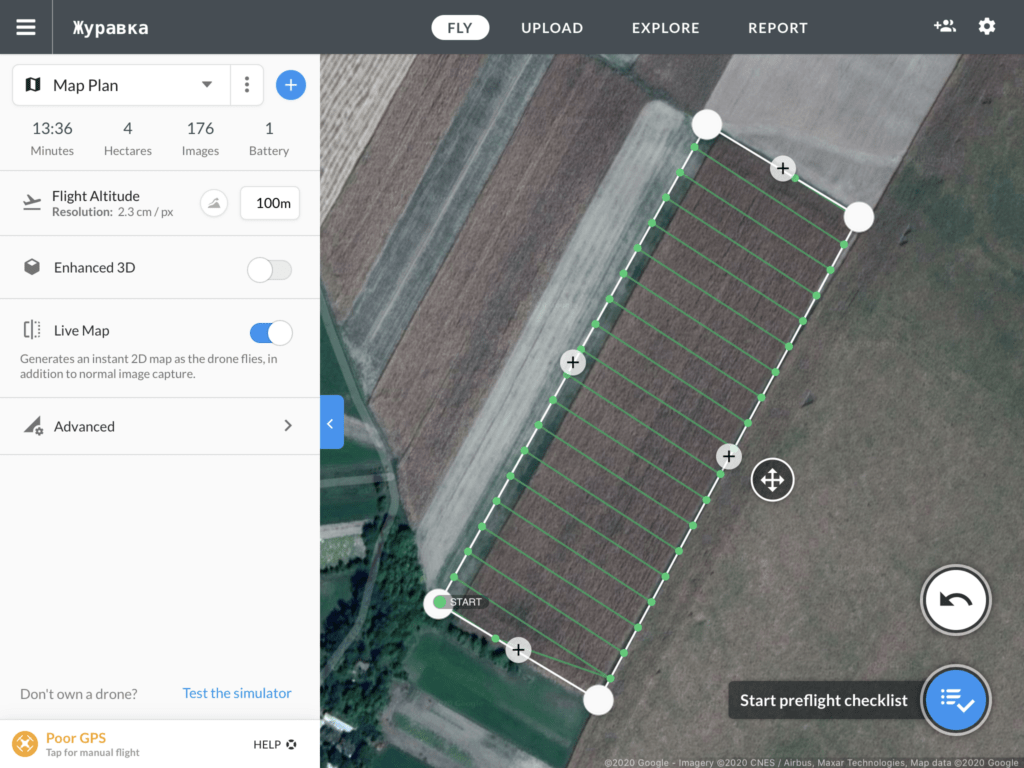
7. Переконайтеся що нічого не перешкоджає виконанню місії, наприклад поганий сигнал GPS, близькість об’єктів, заборонена зона для польоту, не відкалібрований компас дрона. В цьому випадку місія не може бути виконана через поганий GPS сигнал.
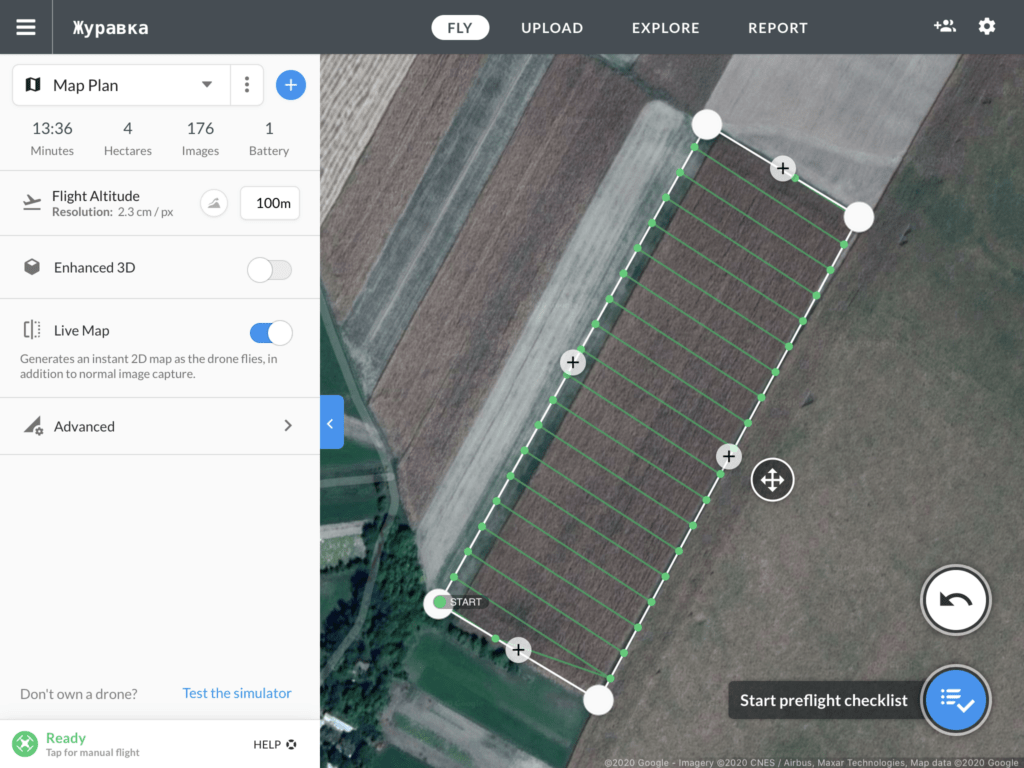
8. Коли всі проблеми виправлені, з’явиться статус Ready.
– натисніть Start preflight checklist (в дрон буде завантажена програма польоту і будуть зроблені додаткові перевірки);
– якщо всі перевірки пройшли успішно з’явиться Зелена іконка. Натисніть її для початку виконання місії.
Після місії
Скопіюйте отримані фотографії на ПК.
Примітки
– завжди оновлюйте програмне забезпечення що використовується і прошивки всього обладнання;
– стежте за погодними умовами при здійсненні польотів;
– літати бажано коли сонце в зеніті (щоб уникнути тіней);
– стежте за можливими перешкодами при плануванні місії;
– стежте за відстанню від пульта до дрона, а також за настройками аварійного повернення;
– тримайте в чистоті оптику камер і сенсорів.
* Ця інструкція розрахована на підготовленого користувача дронів.
